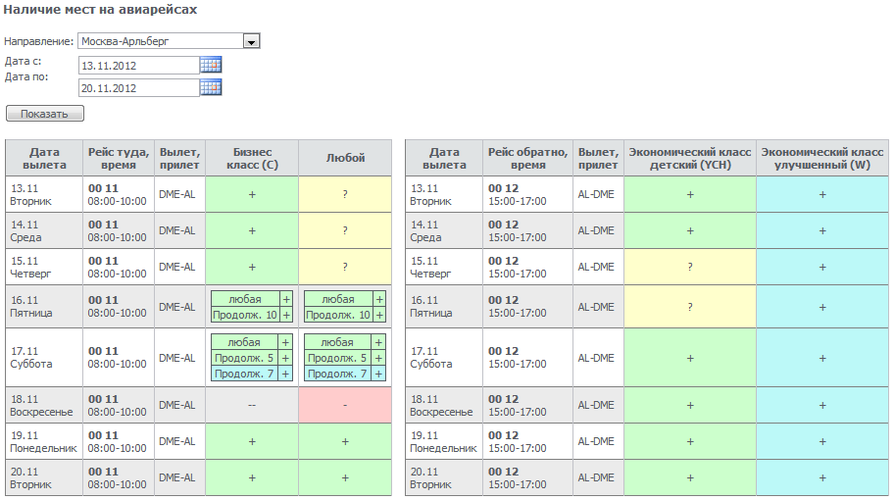Мастер-Web:Дополнительный модуль Наличие мест на авиарейсах — различия между версиями
| [досмотренная версия] | [досмотренная версия] |
(Новая страница: «==Введение== Данный модуль предназначен для просмотра наличия мест на рейсах по определенн...») |
(→Настройки в файле WEB.CONFIG) |
||
| (не показаны 22 промежуточные версии 5 участников) | |||
| Строка 1: | Строка 1: | ||
| + | Версия статьи от {{REVISIONDAY}}-{{REVISIONMONTH}}-{{REVISIONYEAR}}. Для перехода на версию статьи, соответствующую используемой Вами версии программы, нажмите ссылку в таблице: | ||
| + | |||
| + | <table style="color:black; background-color:#ffffcc;" cellpadding="10" cellspacing="0" border="1"> | ||
| + | <tr> | ||
| + | <td> | ||
| + | Более ранние версии:<br> | ||
| + | [http://wiki.megatec.ru/index.php?title=%D0%9C%D0%B0%D1%81%D1%82%D0%B5%D1%80-Web:%D0%94%D0%BE%D0%BF%D0%BE%D0%BB%D0%BD%D0%B8%D1%82%D0%B5%D0%BB%D1%8C%D0%BD%D1%8B%D0%B9_%D0%BC%D0%BE%D0%B4%D1%83%D0%BB%D1%8C_%D0%9D%D0%B0%D0%BB%D0%B8%D1%87%D0%B8%D0%B5_%D0%BC%D0%B5%D1%81%D1%82_%D0%BD%D0%B0_%D0%B0%D0%B2%D0%B8%D0%B0%D1%80%D0%B5%D0%B9%D1%81%D0%B0%D1%85&oldid=8441 До 2009.2.15 включительно]<br> | ||
| + | </td> | ||
| + | </tr> | ||
| + | </table> | ||
| + | <br> | ||
| + | |||
==Введение== | ==Введение== | ||
Данный модуль предназначен для просмотра наличия мест на рейсах по определенному направлению. | Данный модуль предназначен для просмотра наличия мест на рейсах по определенному направлению. | ||
==Установка== | ==Установка== | ||
| − | Для установки надстройки «Наличие мест на рейсах» нужно выложить распакованные файлы из архива mw-aviaquotes- | + | Для установки надстройки «Наличие мест на рейсах» нужно выложить распакованные файлы из архива mw-aviaquotes-2009.2.XX.XXXX.zip в каталог, где лежит ПК Мастер-Web. |
| + | |||
==Настройка== | ==Настройка== | ||
После установки Надстройка «Наличие мест на рейсах» доступна по адресу http: //ip-адрес сервера/MasterWeb/Extra/AviaQuotes.aspx. | После установки Надстройка «Наличие мест на рейсах» доступна по адресу http: //ip-адрес сервера/MasterWeb/Extra/AviaQuotes.aspx. | ||
===Настройки в файле WEB.CONFIG=== | ===Настройки в файле WEB.CONFIG=== | ||
Дополнительные настройки, задаваемые в файле web.config, находящемся в папке MasterWeb позволяют задать дополнительные условия для отображения и проверки данных. | Дополнительные настройки, задаваемые в файле web.config, находящемся в папке MasterWeb позволяют задать дополнительные условия для отображения и проверки данных. | ||
| + | {| border="1" cellpadding="8" style="background-color:#F9F9F9; border:#AAAAAA; border-collapse:collapse" | ||
| + | |||
| + | |- style="background-color:#F2F2F2" | ||
| + | |||
| + | ! width="2%" | № | ||
| + | ! width="28%" | Описание | ||
| + | ! width="35%" | Значение | ||
| + | ! width="35%" | Настройка | ||
| + | |||
| + | |- style="vertical-align:text-top" | ||
| + | | 1 | ||
| + | | Авиаперелеты, которые должны отображаться в экране наличия мест на авиаперелет | ||
| + | | | ||
| + | * '''quote''' - перелеты, на которые заведены квоты; | ||
| + | * '''cost''' - перелеты, на которые есть цены; | ||
| + | * '''отсутствие параметра''' или '''пустое значение''' - все перелеты, на которые есть действующее расписание | ||
| + | | <syntaxhighlight lang="xml" enclose="div"> | ||
| + | <add key="chartersToShow" value="quote" /> | ||
| + | </syntaxhighlight> | ||
| + | |||
| + | |- style="vertical-align:text-top" | ||
| + | | 2 | ||
| + | | Отображение информации в экране «Расписание и наличие мест рейсах». Используется для более наглядного представления информации, если классов авиаперелета более одного | ||
| + | | | ||
| + | * '''Ключи классов перелетов''' через запятую - отображение статусов указанных классов в отдельных колонках (если есть квоты); | ||
| + | * '''all''' - для всех классов перелета создаются отдельные колонки статусов; | ||
| + | * '''dynamicCharterClasses''' - колонки отображаются в соответствии с группировкой тирифов в разделе dynamicCharterClasses конфигурационного файла web.config; | ||
| + | * '''отсутствие настройки''' - перечисление всех классов и их статусов для данного перелета в одной ячейке | ||
| + | | <syntaxhighlight lang="xml" enclose="div"> | ||
| + | <add key="aviaQuotesColumns" value="10,11,3" /> | ||
| + | </syntaxhighlight> | ||
| + | |||
| + | |- style="vertical-align:text-top" | ||
| + | | 3 | ||
| + | | Отображение рейсов, на которые заведены только агентские квоты, в экране «Расписание и наличие мест на рейсах» | ||
| + | | | ||
| + | * '''true''' – не отображать рейсы (рейс отобразится только после авторизации агентства, для которого заведена квота); | ||
| + | * '''false''' или '''отсутствие настройки''' – отображать рейсы (до авторизации агентства, для которого заведена квота, наличие мест отобразится как «Запрос») | ||
| + | | <syntaxhighlight lang="xml" enclose="div"> | ||
| + | <add key= "dontShowFlightWithAgentQuota" value="true" /> | ||
| + | </syntaxhighlight> | ||
| + | |||
| + | |- style="vertical-align:text-top" | ||
| + | | 4 | ||
| + | | Рейсы, которые не должны отображаться в экране «Наличие мест на рейсах» | ||
| + | | '''Ключ рейса''' из таблицы '''Charter''' | ||
| + | | <syntaxhighlight lang="xml" enclose="div"> | ||
| + | <add key="chartersExcludedFromAviaQuotes" value="522"/> | ||
| + | </syntaxhighlight> | ||
| + | |||
| + | |- style="vertical-align:text-top" | ||
| + | | 5 | ||
| + | | Отображение наличия мест (на квотируемые услуги) в экранах, '''если закончились свободные места в квоте''' | ||
| + | | | ||
| + | * '''no''': «СТОП» - нет квот; | ||
| + | * '''request''': «Запрос» места по запросу; | ||
| + | * '''в отсутствии настройки статус''': «СТОП» | ||
| + | | <syntaxhighlight lang="xml" enclose="div"> | ||
| + | <add key="noPlacesQuoteResult" value="request" /> | ||
| + | </syntaxhighlight> | ||
| + | |||
| + | |- style="vertical-align:text-top" | ||
| + | | 6 | ||
| + | | Отображение наличия мест в экранах, '''если релиз-период = 0''' | ||
| + | | | ||
| + | * '''true''' – отображается “запрос”, даже если в квоте еще есть свободные места; | ||
| + | * '''false''' или '''отсутствие настройки''' – отображается статус в соответствии с обычными правилами | ||
| + | | <syntaxhighlight lang="xml" enclose="div"> | ||
| + | <add key="setRequestIfReleaseIsZero" value="true" /> | ||
| + | </syntaxhighlight> | ||
| + | |||
| + | |- style="vertical-align:text-top" | ||
| + | | 7 | ||
| + | | Проверка агентской квоты | ||
| + | | | ||
| + | * '''true''' или '''отсутствие настройки''' - квоты разделяются на агентские/общие; | ||
| + | * '''false''' - агентские квоты игнорируются, и проверяется только общая квота | ||
| + | | <syntaxhighlight lang="xml" enclose="div"> | ||
| + | <add key="checkAgentQuotesEnabled" value="true" /> | ||
| + | </syntaxhighlight> | ||
| + | |||
| + | |- style="vertical-align:text-top" | ||
| + | | 8 | ||
| + | | Проверка общей квоты, если закончились места в агентской | ||
| + | | | ||
| + | * '''true''' или '''отсутствие настройки''' - если агентская квота закончилась, то проверяется общая квота; | ||
| + | * '''false''' - если агентская квота закончилась, общая не проверяется | ||
| + | | <syntaxhighlight lang="xml" enclose="div"> | ||
| + | <add key="checkAgentAndCommonQuote" value="true" /> | ||
| + | </syntaxhighlight> | ||
| + | |||
| + | |- style="vertical-align:text-top" | ||
| + | | 9 | ||
| + | | Наличие мест, отображаемое при наступлении релиз-периода | ||
| + | | | ||
| + | * '''request''' – запрос; | ||
| + | * '''no''' – нет | ||
| + | | <syntaxhighlight lang="xml" enclose="div"> | ||
| + | <add key="expiredReleaseQuoteResult" value="request" /> | ||
| + | </syntaxhighlight> | ||
| + | |||
| + | |- style="vertical-align:text-top" | ||
| + | | 10 | ||
| + | | Значение, определяющее наличие мест «Есть» | ||
| + | | Текстовое или символьное значение, например, «Есть» или «+» | ||
| + | | <syntaxhighlight lang="xml" enclose="div"> | ||
| + | <add key="quotaYesText" value="Есть"/> | ||
| + | </syntaxhighlight> | ||
| + | |||
| + | |- style="vertical-align:text-top" | ||
| + | | 11 | ||
| + | | Значение, определяющее наличие мест «Нет» | ||
| + | | Текстовое или символьное значение, например, «Нет» или «-» | ||
| + | | <syntaxhighlight lang="xml" enclose="div"> | ||
| + | <add key="quotaNoText" value="Нет"/> | ||
| + | </syntaxhighlight> | ||
| + | |||
| + | |- style="vertical-align:text-top" | ||
| + | | 12 | ||
| + | | Значение, определяющее наличие мест «Запрос» | ||
| + | | Текстовое или символьное значение, например, «Запрос» или «?» | ||
| + | | <syntaxhighlight lang="xml" enclose="div"> | ||
| + | <add key="quotaRequestText" value="Запрос"/> | ||
| + | </syntaxhighlight> | ||
| + | |||
| + | |- style="vertical-align:text-top" | ||
| + | | 13 | ||
| + | | Значение, определяющее наличие мест «Мало» | ||
| + | | Текстовое или символьное значение, например, «Мало» или «+» | ||
| + | | <syntaxhighlight lang="xml" enclose="div"> | ||
| + | <add key="quotaFewText" value="Мало"/> | ||
| + | </syntaxhighlight> | ||
| + | |||
| + | |- style="vertical-align:text-top" | ||
| + | | 14 | ||
| + | | Что отображается в ячейке при наличии мест «Мало» (экран «Наличие мест на рейсах») | ||
| + | | | ||
| + | * '''WordAndPlaces''' – отображается: Мало[количество мест]; | ||
| + | * '''Places''' – отображается количество мест; | ||
| + | * '''Word''' или '''отсутствие настройки''' – отображается слово Мало | ||
| + | | <syntaxhighlight lang="xml" enclose="div"> | ||
| + | <add key= "aviaQuotes_QuoteShowMode" value="WordAndPlaces"/> | ||
| + | </syntaxhighlight> | ||
| + | |- style="vertical-align:text-top" | ||
| + | |} | ||
| + | |||
| + | ===Настройки, передаваемые через URL страницы=== | ||
| + | Данная настройка предусматривает возможность передачи различных параметров через URL страницы. Параметры запроса на отображение информации задаются в строке: | ||
| + | http://ip-адрес сервера ПК Мастер-Web/MasterWebStandard/Extra/AviaQuotes.aspx?countryFrom=460&cityFrom=1&countryTo=86&cityTo=187&showAnother=1 | ||
| + | http:// ip-адрес сервера ПК Мастер-Web/MasterWebStandard/Extra/AviaQuotesEx.aspx?countryFrom=460&cityFrom=1&countryTo=86&cityTo=187 <BR> | ||
| + | (здесь параметры countryFrom=460&cityFrom=1&countryTo=86&cityTo=187, где «460», «1», «86» и «187» их значения) | ||
| + | * countryFrom= ключ страны вылета | ||
| + | * cityFrom= ключ города вылета | ||
| + | * countryTo= ключ страны прилета | ||
| + | * cityTo= ключ города прилета | ||
| + | * showAnother= предоставлять или нет выбор других направлений (значение 1 – предоставлять выбор; отсутствие параметра – не предоставлять) | ||
| + | Значения параметров для стран берутся из таблицы Country, а для городов – CityDictionary. | ||
| + | ==Подготовка данных== | ||
| + | ===Требования по подготовке данных в ПК Мастер-тур=== | ||
| + | В целях избежание ошибок в процессе бронирования предварительно должны быть корректно заполнены соответствующие справочники в ПК Мастер-Тур. | ||
| + | Справочник в ПК Мастер-Тур: Авиаперелеты.<BR> | ||
| + | Вносимые данные: Расписание рейсов (Необходимо для подбора авиаперелетов при выборе направления).<BR> | ||
| + | Дополнительно может потребоваться заведение цен и квот на рейсы. Данное требование зависит от значения настройки chartersToShow.<BR> | ||
| + | |||
| + | |||
| + | ==Работа в системе== | ||
| + | ===Экран «Наличие мест на рейсах»=== | ||
| + | Экран «Расписание и наличие мест на рейсах» доступен по адресу http: //ip- адрес сервера Мастер- Web/MasterWebStandard/Extra/AviaQuotes.aspx | ||
| + | <BR> | ||
| + | [[Файл: am_670.png|x500px|Экран «Наличие мест на авиарейсах» (Фильтры)]]<br /> | ||
| + | <br /> | ||
| + | Для просмотра расписания рейсов и наличия мест нужно выбрать направление авиаперелета, город вылета – город прилета, и задать интересующий период. По нажатию на кнопку «Показать» система отобразит перелеты, отвечающие заданным условиям. | ||
| + | <BR> | ||
| + | |||
| + | [[Файл: am_669.png|x500px|Экран «Наличие мест на авиарейсах»]]<br /> | ||
| + | <br /> | ||
| + | |||
| + | Информация на экран выводится в виде таблицы: в левой части отображены рейсы из города вылета в пункт назначения, в правой - обратные рейсы. | ||
| + | <br>Если на рейс заведена квота на продолжительность, то в соответствующей ячейке сначала выводится общая квота, затем все квоты на продолжительнось (см. скриншот выше). | ||
| + | <br>Если есть квоты от разных партнеров, то при отображении в таблице результатов они суммируются. | ||
| + | <br>По каждому рейсу в системе представлена следующая информация: | ||
| + | <table class=MsoNormalTable border=1 cellspacing=0 cellpadding=0 | ||
| + | style='border-collapse:collapse;border:none'> | ||
| + | <tr> | ||
| + | <td width=319 valign=top style='width:239.25pt;border:solid windowtext 1.0pt; | ||
| + | background:#F3F3F3;padding:0cm 5.4pt 0cm 5.4pt'> | ||
| + | <p class=TitleTable>Название поля в таблице</p> | ||
| + | </td> | ||
| + | <td width=319 valign=top style='width:239.25pt;border:solid windowtext 1.0pt; | ||
| + | border-left:none;background:#F3F3F3;padding:0cm 5.4pt 0cm 5.4pt'> | ||
| + | <p class=TitleTable>Выводимые данные</p> | ||
| + | </td> | ||
| + | </tr> | ||
| + | <tr> | ||
| + | <td width=319 valign=top style='width:239.25pt;border:solid windowtext 1.0pt; | ||
| + | border-top:none;padding:0cm 5.4pt 0cm 5.4pt'> | ||
| + | <p class=Button>Дата вылета</p> | ||
| + | </td> | ||
| + | <td width=319 valign=top style='width:239.25pt;border-top:none;border-left: | ||
| + | none;border-bottom:solid windowtext 1.0pt;border-right:solid windowtext 1.0pt; | ||
| + | padding:0cm 5.4pt 0cm 5.4pt'> | ||
| + | <p class=Tabletext>Число, месяц, день недели</p> | ||
| + | </td> | ||
| + | </tr> | ||
| + | <tr> | ||
| + | <td width=319 valign=top style='width:239.25pt;border:solid windowtext 1.0pt; | ||
| + | border-top:none;padding:0cm 5.4pt 0cm 5.4pt'> | ||
| + | <p class=Button>Рейс туда/ обратно, время</p> | ||
| + | </td> | ||
| + | <td width=319 valign=top style='width:239.25pt;border-top:none;border-left: | ||
| + | none;border-bottom:solid windowtext 1.0pt;border-right:solid windowtext 1.0pt; | ||
| + | padding:0cm 5.4pt 0cm 5.4pt'> | ||
| + | <p class=Tabletext>Номер рейса, время вылета, время прилета в пункт | ||
| + | назначения</p> | ||
| + | </td> | ||
| + | </tr> | ||
| + | <tr> | ||
| + | <td width=319 valign=top style='width:239.25pt;border:solid windowtext 1.0pt; | ||
| + | border-top:none;padding:0cm 5.4pt 0cm 5.4pt'> | ||
| + | <p class=Button>Вылет - Прилет</p> | ||
| + | </td> | ||
| + | <td width=319 valign=top style='width:239.25pt;border-top:none;border-left: | ||
| + | none;border-bottom:solid windowtext 1.0pt;border-right:solid windowtext 1.0pt; | ||
| + | padding:0cm 5.4pt 0cm 5.4pt'> | ||
| + | <p class=Tabletext>Код аэропорта вылета - Код аэропорта прилета</p> | ||
| + | </td> | ||
| + | </tr> | ||
| + | <tr> | ||
| + | <td width=319 valign=top style='width:239.25pt;border:solid windowtext 1.0pt; | ||
| + | border-top:none;padding:0cm 5.4pt 0cm 5.4pt'> | ||
| + | <p class=Button>Наличие мест</p> | ||
| + | </td> | ||
| + | <td width=319 valign=top style='width:239.25pt;border-top:none;border-left: | ||
| + | none;border-bottom:solid windowtext 1.0pt;border-right:solid windowtext 1.0pt; | ||
| + | padding:0cm 5.4pt 0cm 5.4pt'> | ||
| + | <p class=Tabletext>Возможность бронирования мест:</p> | ||
| + | <p class=Tabletext><b>зеленая ячейка</b> – есть гарантированные свободные места;</p> | ||
| + | <p class=Tabletext><b>желтая ячейка</b> – бронирование возможно по запросу;</p> | ||
| + | <p class=Tabletext><b>красная ячейка</b> – остановка продаж на рейсе, | ||
| + | бронирование невозможно.</p> | ||
| + | </td> | ||
| + | </tr> | ||
| + | </table> | ||
| + | |||
| + | ===Экран «Наличие мест на рейсах 2»=== | ||
| + | Экран «Расписания и наличия мест на рейсах 2», доступен по адресу http: //ip-адрес сервера Мастер- Web/MasterWebStandard/Extra/AviaQuotesEx.aspx | ||
| + | <BR> | ||
| + | [[Файл: am_671.png|x500px|Экран «Наличие мест на авиарейсах 2» (Фильтры)]]<br /> | ||
| + | <br /> | ||
| + | Для просмотра расписания рейсов и наличия мест нужно выбрать направление авиаперелета: страну и город вылета, страну и город прилета, и интересующий период. По нажатию на кнопку «Показать» система отобразит перелеты, отвечающие заданным условиям. | ||
| + | <BR> | ||
| + | [[Файл: am_672.png|x500px|Экран «Наличие мест на авиарейсах 2»]]<br /> | ||
| + | <br /> | ||
| + | Информация на экран выводится в виде таблицы: в левой части отображены рейсы из города вылета в пункт назначения, в правой - обратные рейсы. | ||
| + | По каждому рейсу в системе представлена следующая информация: | ||
| + | <table class=MsoNormalTable border=1 cellspacing=0 cellpadding=0 | ||
| + | style='border-collapse:collapse;border:none'> | ||
| + | <tr> | ||
| + | <td width=319 valign=top style='width:239.25pt;border:solid windowtext 1.0pt; | ||
| + | background:#F3F3F3;padding:0cm 5.4pt 0cm 5.4pt'> | ||
| + | <p class=TitleTable>Название поля в таблице</p> | ||
| + | </td> | ||
| + | <td width=319 valign=top style='width:239.25pt;border:solid windowtext 1.0pt; | ||
| + | border-left:none;background:#F3F3F3;padding:0cm 5.4pt 0cm 5.4pt'> | ||
| + | <p class=TitleTable>Выводимые данные</p> | ||
| + | </td> | ||
| + | </tr> | ||
| + | <tr> | ||
| + | <td width=319 valign=top style='width:239.25pt;border:solid windowtext 1.0pt; | ||
| + | border-top:none;padding:0cm 5.4pt 0cm 5.4pt'> | ||
| + | <p class=Button>Дата вылета</p> | ||
| + | </td> | ||
| + | <td width=319 valign=top style='width:239.25pt;border-top:none;border-left: | ||
| + | none;border-bottom:solid windowtext 1.0pt;border-right:solid windowtext 1.0pt; | ||
| + | padding:0cm 5.4pt 0cm 5.4pt'> | ||
| + | <p class=Tabletext>Число, месяц, день недели</p> | ||
| + | </td> | ||
| + | </tr> | ||
| + | <tr> | ||
| + | <td width=319 valign=top style='width:239.25pt;border:solid windowtext 1.0pt; | ||
| + | border-top:none;padding:0cm 5.4pt 0cm 5.4pt'> | ||
| + | <p class=Button>Рейс туда/ обратно, время</p> | ||
| + | </td> | ||
| + | <td width=319 valign=top style='width:239.25pt;border-top:none;border-left: | ||
| + | none;border-bottom:solid windowtext 1.0pt;border-right:solid windowtext 1.0pt; | ||
| + | padding:0cm 5.4pt 0cm 5.4pt'> | ||
| + | <p class=Tabletext>Номер рейса, время вылета, время прилета в пункт | ||
| + | назначения</p> | ||
| + | </td> | ||
| + | </tr> | ||
| + | <tr> | ||
| + | <td width=319 valign=top style='width:239.25pt;border:solid windowtext 1.0pt; | ||
| + | border-top:none;padding:0cm 5.4pt 0cm 5.4pt'> | ||
| + | <p class=Button>Вылет - Прилет</p> | ||
| + | </td> | ||
| + | <td width=319 valign=top style='width:239.25pt;border-top:none;border-left: | ||
| + | none;border-bottom:solid windowtext 1.0pt;border-right:solid windowtext 1.0pt; | ||
| + | padding:0cm 5.4pt 0cm 5.4pt'> | ||
| + | <p class=Tabletext>Код аэропорта вылета - Код аэропорта прилета</p> | ||
| + | </td> | ||
| + | </tr> | ||
| + | <tr> | ||
| + | <td width=319 valign=top style='width:239.25pt;border:solid windowtext 1.0pt; | ||
| + | border-top:none;padding:0cm 5.4pt 0cm 5.4pt'> | ||
| + | <p class=Button>Наличие мест</p> | ||
| + | </td> | ||
| + | <td width=319 valign=top style='width:239.25pt;border-top:none;border-left: | ||
| + | none;border-bottom:solid windowtext 1.0pt;border-right:solid windowtext 1.0pt; | ||
| + | padding:0cm 5.4pt 0cm 5.4pt'> | ||
| + | <p class=Tabletext>Возможность бронирования мест:</p> | ||
| + | <p class=Tabletext><b>зеленая ячейка</b> – есть гарантированные свободные | ||
| + | места;</p> | ||
| + | <p class=Tabletext><b>желтая ячейка</b> – бронирование возможно по запросу;</p> | ||
| + | <p class=Tabletext><b>красная ячейка</b> – остановка продаж на рейсе, | ||
| + | бронирование невозможно.</p> | ||
| + | </td> | ||
| + | </tr> | ||
| + | </table> | ||
| + | [[Category:Мастер-Web_Дополнительные_модули]] | ||
Текущая версия на 12:45, 22 марта 2016
Версия статьи от 22-03-2016. Для перехода на версию статьи, соответствующую используемой Вами версии программы, нажмите ссылку в таблице:
|
Более ранние версии: |
Содержание
Введение
Данный модуль предназначен для просмотра наличия мест на рейсах по определенному направлению.
Установка
Для установки надстройки «Наличие мест на рейсах» нужно выложить распакованные файлы из архива mw-aviaquotes-2009.2.XX.XXXX.zip в каталог, где лежит ПК Мастер-Web.
Настройка
После установки Надстройка «Наличие мест на рейсах» доступна по адресу http: //ip-адрес сервера/MasterWeb/Extra/AviaQuotes.aspx.
Настройки в файле WEB.CONFIG
Дополнительные настройки, задаваемые в файле web.config, находящемся в папке MasterWeb позволяют задать дополнительные условия для отображения и проверки данных.
| № | Описание | Значение | Настройка |
|---|---|---|---|
| 1 | Авиаперелеты, которые должны отображаться в экране наличия мест на авиаперелет |
|
<add key="chartersToShow" value="quote" />
|
| 2 | Отображение информации в экране «Расписание и наличие мест рейсах». Используется для более наглядного представления информации, если классов авиаперелета более одного |
|
<add key="aviaQuotesColumns" value="10,11,3" />
|
| 3 | Отображение рейсов, на которые заведены только агентские квоты, в экране «Расписание и наличие мест на рейсах» |
|
<add key= "dontShowFlightWithAgentQuota" value="true" />
|
| 4 | Рейсы, которые не должны отображаться в экране «Наличие мест на рейсах» | Ключ рейса из таблицы Charter | <add key="chartersExcludedFromAviaQuotes" value="522"/>
|
| 5 | Отображение наличия мест (на квотируемые услуги) в экранах, если закончились свободные места в квоте |
|
<add key="noPlacesQuoteResult" value="request" />
|
| 6 | Отображение наличия мест в экранах, если релиз-период = 0 |
|
<add key="setRequestIfReleaseIsZero" value="true" />
|
| 7 | Проверка агентской квоты |
|
<add key="checkAgentQuotesEnabled" value="true" />
|
| 8 | Проверка общей квоты, если закончились места в агентской |
|
<add key="checkAgentAndCommonQuote" value="true" />
|
| 9 | Наличие мест, отображаемое при наступлении релиз-периода |
|
<add key="expiredReleaseQuoteResult" value="request" />
|
| 10 | Значение, определяющее наличие мест «Есть» | Текстовое или символьное значение, например, «Есть» или «+» | <add key="quotaYesText" value="Есть"/>
|
| 11 | Значение, определяющее наличие мест «Нет» | Текстовое или символьное значение, например, «Нет» или «-» | <add key="quotaNoText" value="Нет"/>
|
| 12 | Значение, определяющее наличие мест «Запрос» | Текстовое или символьное значение, например, «Запрос» или «?» | <add key="quotaRequestText" value="Запрос"/>
|
| 13 | Значение, определяющее наличие мест «Мало» | Текстовое или символьное значение, например, «Мало» или «+» | <add key="quotaFewText" value="Мало"/>
|
| 14 | Что отображается в ячейке при наличии мест «Мало» (экран «Наличие мест на рейсах») |
|
<add key= "aviaQuotes_QuoteShowMode" value="WordAndPlaces"/>
|
Настройки, передаваемые через URL страницы
Данная настройка предусматривает возможность передачи различных параметров через URL страницы. Параметры запроса на отображение информации задаются в строке:
http://ip-адрес сервера ПК Мастер-Web/MasterWebStandard/Extra/AviaQuotes.aspx?countryFrom=460&cityFrom=1&countryTo=86&cityTo=187&showAnother=1
http:// ip-адрес сервера ПК Мастер-Web/MasterWebStandard/Extra/AviaQuotesEx.aspx?countryFrom=460&cityFrom=1&countryTo=86&cityTo=187
(здесь параметры countryFrom=460&cityFrom=1&countryTo=86&cityTo=187, где «460», «1», «86» и «187» их значения)
- countryFrom= ключ страны вылета
- cityFrom= ключ города вылета
- countryTo= ключ страны прилета
- cityTo= ключ города прилета
- showAnother= предоставлять или нет выбор других направлений (значение 1 – предоставлять выбор; отсутствие параметра – не предоставлять)
Значения параметров для стран берутся из таблицы Country, а для городов – CityDictionary.
Подготовка данных
Требования по подготовке данных в ПК Мастер-тур
В целях избежание ошибок в процессе бронирования предварительно должны быть корректно заполнены соответствующие справочники в ПК Мастер-Тур.
Справочник в ПК Мастер-Тур: Авиаперелеты.
Вносимые данные: Расписание рейсов (Необходимо для подбора авиаперелетов при выборе направления).
Дополнительно может потребоваться заведение цен и квот на рейсы. Данное требование зависит от значения настройки chartersToShow.
Работа в системе
Экран «Наличие мест на рейсах»
Экран «Расписание и наличие мест на рейсах» доступен по адресу http: //ip- адрес сервера Мастер- Web/MasterWebStandard/Extra/AviaQuotes.aspx
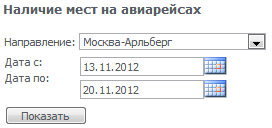
Для просмотра расписания рейсов и наличия мест нужно выбрать направление авиаперелета, город вылета – город прилета, и задать интересующий период. По нажатию на кнопку «Показать» система отобразит перелеты, отвечающие заданным условиям.
Информация на экран выводится в виде таблицы: в левой части отображены рейсы из города вылета в пункт назначения, в правой - обратные рейсы.
Если на рейс заведена квота на продолжительность, то в соответствующей ячейке сначала выводится общая квота, затем все квоты на продолжительнось (см. скриншот выше).
Если есть квоты от разных партнеров, то при отображении в таблице результатов они суммируются.
По каждому рейсу в системе представлена следующая информация:
|
Название поля в таблице |
Выводимые данные |
|
Дата вылета |
Число, месяц, день недели |
|
Рейс туда/ обратно, время |
Номер рейса, время вылета, время прилета в пункт назначения |
|
Вылет - Прилет |
Код аэропорта вылета - Код аэропорта прилета |
|
Наличие мест |
Возможность бронирования мест: зеленая ячейка – есть гарантированные свободные места; желтая ячейка – бронирование возможно по запросу; красная ячейка – остановка продаж на рейсе, бронирование невозможно. |
Экран «Наличие мест на рейсах 2»
Экран «Расписания и наличия мест на рейсах 2», доступен по адресу http: //ip-адрес сервера Мастер- Web/MasterWebStandard/Extra/AviaQuotesEx.aspx
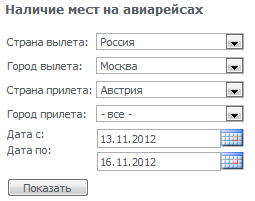
Для просмотра расписания рейсов и наличия мест нужно выбрать направление авиаперелета: страну и город вылета, страну и город прилета, и интересующий период. По нажатию на кнопку «Показать» система отобразит перелеты, отвечающие заданным условиям.
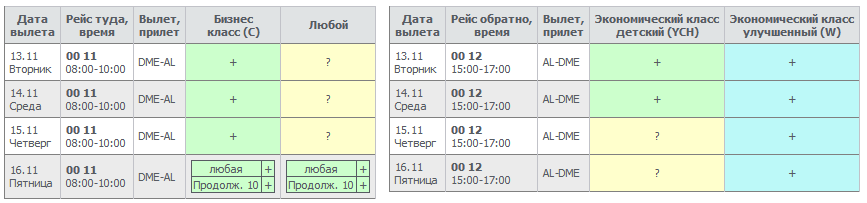
Информация на экран выводится в виде таблицы: в левой части отображены рейсы из города вылета в пункт назначения, в правой - обратные рейсы.
По каждому рейсу в системе представлена следующая информация:
|
Название поля в таблице |
Выводимые данные |
|
Дата вылета |
Число, месяц, день недели |
|
Рейс туда/ обратно, время |
Номер рейса, время вылета, время прилета в пункт назначения |
|
Вылет - Прилет |
Код аэропорта вылета - Код аэропорта прилета |
|
Наличие мест |
Возможность бронирования мест: зеленая ячейка – есть гарантированные свободные места; желтая ячейка – бронирование возможно по запросу; красная ячейка – остановка продаж на рейсе, бронирование невозможно. |